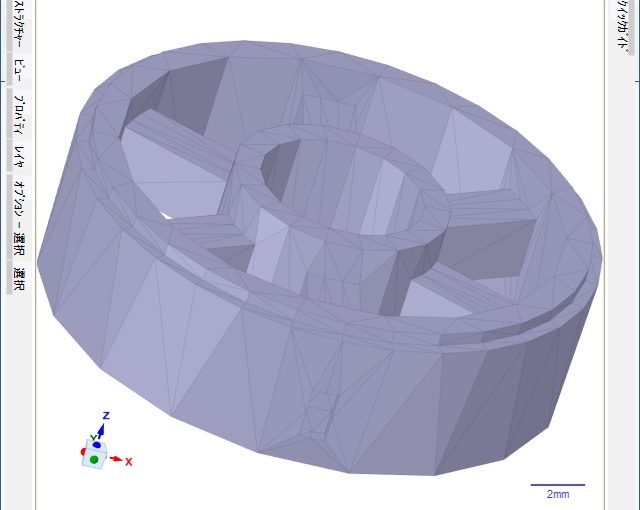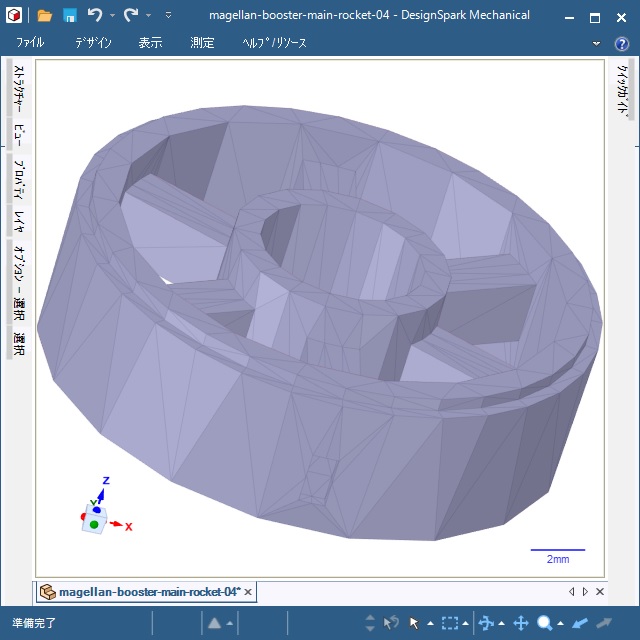ブックオフで見つけた、掘り出し物的な「EX MODEL SAKAMIS & MAGELLAN」キット。先回、組み立てたパーツの円柱部分のポリゴン跡を研磨していきます。
STLファイルに変換時の影響
3D CADのデータから3Dプリンターで利用できるスライスデータに変換するための中間ファイルとして大抵の場合、STLファイルに変換することが必要になります。このSTL形式に変換する際に、曲線などはすべて近似直線に置き換わってしまいます。
例えば変換したSTL形式を3D CADで読み込んでみると、こんな感じのポリゴンのような状態になっているのが分かります。
なので、3Dプリントした造形物をよく見てみると、データ通りに曲線ではなく多角形になっています。
角を落とすだけでも塗装後に見映えが良く
以前に製作したサラミスのブースターロケットの塗装後の写真ですが、少し角を削るだけでも、サーフェイサーなどの下地処理をすることで、随分角ばった感がなくなります。
と言うことで、早速削っていきます。2次硬化したレジンは、かなり硬いので240番くらいの粗目の紙やすりを使います。
適当な板に紙ヤスリを両面テープで貼り付けて、造形したパーツを押し当てて削っていきます。
力を入れると削れ過ぎてしまうので、ヤスリの上を転がす程度で軽く表面を削っていきます。こんな感じで山部分が無くなるくらいでも大丈夫。
慣れてくると、全体的に削れて造形物が円柱状になります。
塗装前に削った粉を落とすために水で洗浄して完成です。荒めのヤスリで削った場合レジンの粉が表面に付着して取れないので洗浄しないと、サーフェイサーや塗装後に塗膜が剥がれたりする原因になるので、洗浄しておいた方が無難です。
まとめ
今回は「EX MODEL SALAMIS & MAGELLAN」キットのマゼラン用に造形した大気圏離脱ブースターロケットの1段目の推進剤タンク部分の表面処理を行いました。
3Dプリンターで曲面を造形する場合、3D CADのデータをSTL形式に変換した際に、曲線ではなくなります。
造形時にはポリゴン状の表面になるため、240番程度の紙やすりで表面を軽く削ることで曲面に近づきます。
造形物の表面にできた、角を落とすだけでも塗装後がかなり違ってくるのでオススメの作業です。
造形物は、インスタやツイッターに先にアップするので、よかったらご覧ください(フォローもしていただければ喜びます)
次回は造形したパーツの洗浄をしていきます。
スポンサーリンク
最後までご覧いただき、ありがとうございます。